fengniao.com. All rights reserved . 北京蜂鸟映像电子商务有限公司(蜂鸟网 FENGNIAO.COM)版权所有
京ICP证 150110号 京ICP备 15000193号-2
违法和未成年人不良信息举报电话: 13001052615
举报邮箱: fengniao@fengniao.com
那么先认识一下SPP,这里介绍一下SPP主要界面(只介绍有用的),还有其他界面我就不详细介绍了。
·主窗口
这打开SPP看到界面,也就是看图浏览模式。建议raw格式和jpg等格式分开目录存储。这样查看方便一些。
• 由数码相机里复制图像到你的计算机中。
• 将图像转换成 TIFF 或 JPEG。
• 可在计算机和数码相机内,将图像加入符号、锁定、旋转及删除。
• 多由图像批次设置
• 打印
• 幻灯片展示
• 文件名称更改
·检视窗口
选定照片双击就跳转到检视界面
• 选择图像修正模式
• 图像储存
• 更改显示放大比率
• 检视覆盖及阴影提示讯息
• 将图像加入标记、锁定、旋转及删除
• 改变纵横比
• 可将图像自由在主窗口中显示
• 动态修正模式
• 打印汇入及汇出设定
• 加载和储存设定
• 显示放大镜
想要放大图像,必须先点红框内的按钮之后才可以。
·修正调色板(彩色)
• 载入、保存和删除用户自定设定
• 修正图像的曝光补偿、对比度、阴影、高光、锐利度、饱和度及补光
• 高光控制(兼容SD1、SD1 Merrill、DP系列、DP Quattro系列的图像)
• 白平衡修正
• 色彩修改
• 色彩模式设定(SD9、SD10、SD14、DP1 和 DP1s 除外)
• 降噪水平
• 提供镜头像差校正
• 提供绿边及红边的修正
·修正调色板(黑白)
• 载入、存储和删除自定义设置
• 修正图像曝光补偿、对比、阴影、高光、锐利和X3补光
• 修正色彩混合器
• 修正菲林晶粒层级
• 降噪层级
• 修正周边范围的阴影效果水平
• 以色调校正色彩
·如何打开修正调色板呢?
在检视窗口最右边有这个按钮,点开就可以打开了。打开之后我就把调色板固定在检视窗口界面的两侧,这样只要打开检视窗口就直接打开了调色板。
键盘也能翻页,试试“← →”键
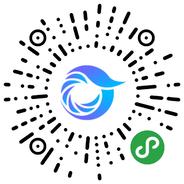
打开微信,点击底部的“发现”,使用
“扫一扫”即可将网页分享至朋友圈。